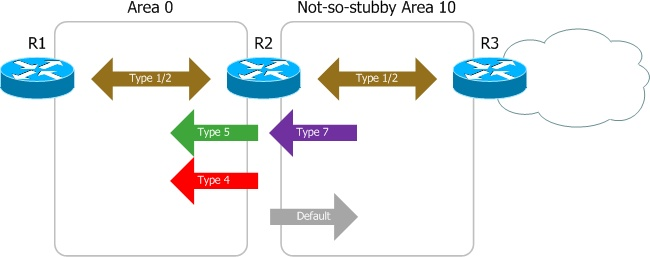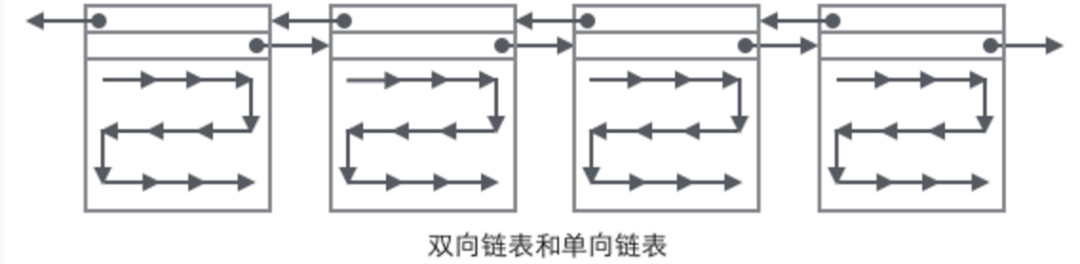illustrator是Adobe公司推出的一款矢量图形设计软件,在设计图形、插画、排版、印刷等多种领域使用,强大的图形处理能力和灵活创意工具,轻松就可以创建出高质量的矢量图形。那illustrator官方正版在哪里下载呢?我们来看看。
![illustrator官网下载入口(官方正版下载网址) 图片[1]-illustrator官网下载入口(官方正版下载网址)](https://www.bunian.cn/wp-content/uploads/2024/09/360jietu20240910204431238fuben.jpg)
illustrator官网下载入口
官网网址:https://www.adobe.com/
以上是Adobe官网网址,由于illustrator是Adobe公司的产品,所以大家通过Adobe官网就可以下载官方正版。Adobe illustrator软件是付费购买才可以使用的软件,不过新用户可以免费试用7天在决定是否购买。
illustrator官方正版下载流程
1、浏览器访问上方官网网址,进入后就是以下页面,往下拉点击下载Creatlve Cloud桌面应用程序下方的“下载”按钮。
![illustrator官网下载入口(官方正版下载网址) 图片[2]-illustrator官网下载入口(官方正版下载网址)](https://www.bunian.cn/wp-content/uploads/2024/09/360jietu20240910202419569.jpg)
2、接着就会自动下载,等待下载完成点击下载creative cloud文件夹进行安装。
![illustrator官网下载入口(官方正版下载网址) 图片[3]-illustrator官网下载入口(官方正版下载网址)](https://www.bunian.cn/wp-content/uploads/2024/09/360jietu20240910202432401.jpg)
3、等待安装完成,这里的问题可以选择跳过。
![illustrator官网下载入口(官方正版下载网址) 图片[4]-illustrator官网下载入口(官方正版下载网址)](https://www.bunian.cn/wp-content/uploads/2024/09/360jietu20240909095334850-1.jpg)
4、下载完成后需要大家登录账号,然后点击illustrator下方的“免费试用”或是“购买”按钮。
![illustrator官网下载入口(官方正版下载网址) 图片[5]-illustrator官网下载入口(官方正版下载网址)](https://www.bunian.cn/wp-content/uploads/2024/09/360jietu20240910202601848.jpg)
5、选择购买的套餐,分为一个月、一个季度、一年,选择好后点击content按钮。
![illustrator官网下载入口(官方正版下载网址) 图片[6]-illustrator官网下载入口(官方正版下载网址)](https://www.bunian.cn/wp-content/uploads/2024/09/360jietu20240910202637640.jpg)
6、接着会跳转到以下页面,点击“content”按钮。
![illustrator官网下载入口(官方正版下载网址) 图片[7]-illustrator官网下载入口(官方正版下载网址)](https://www.bunian.cn/wp-content/uploads/2024/09/360jietu20240910202654288.jpg)
7、这里需要大家添加付款方式,信用卡或是PayPal都可以,绑定好后就会自动下载进行使用了。
![illustrator官网下载入口(官方正版下载网址) 图片[8]-illustrator官网下载入口(官方正版下载网址)](https://www.bunian.cn/wp-content/uploads/2024/09/360jietu20240910202706656.jpg)
illustrator软件优势
1、强大处理矢量图形功能
illustrator专注于矢量图形的创建和编辑,生成高清、无损缩放图形,其矢量图形的精确性和灵活性是可以细致调整和优化的,满足不同需求的用户。
2、丰富的工具
illustrator拥有丰富的绘图工具、颜色管理工具、图形编辑工具,无论是插画、排版、图形设计等多种方面使用。
3、支持多种文件格式
illustrator对于常见的图像格式都支持,并且可以实现在不同平台和应用程序之间共享和传输文件。
4、扩展性强
illustrator提供了丰富的扩展程序,通过安装插件来扩展更多的功能和性能,满足特定设计需求。
5、适用多设计领域
illustrator被多种领域广泛使用,如品牌设计、网站设计、多媒体、艺术设计、平面设计等等领域都适用,对于设计师来说是不可缺少的工具之一。
总结:以上就是illustrator官方正版下载网址以及流程,需要下载的用户们进入官网下载订阅即可使用,今天的分享就到这里,感谢大家的阅读,再见。